Kablosuz ağınızı yönetmeniz ve varsayılan ayarlarını kullanmaktan kaçınmanız için birçok iyi neden vardır. En belirgin olanın yanı sıra - ağ güvenliği, ebeveyn kontrollerini, konuk ağını, bağlantı noktası yönlendirmeyi vb. Yönetebilirsiniz.
Kısa anahat
Hathway yönlendiricinize giriş yapmak istiyorsanız doğru yerdesiniz. Bu makalede, varsayılan oturum açma ayrıntılarını kullanarak Hathway Yönlendirici Giriş adımlarında size rehberlik edeceğiz. Yönetici kontrol paneline eriştikten sonra, kablosuz ağınızı daha güvenli hale getirmek için yapmanız gereken iki basit ve etkili değişiklik göstereceğiz.
Ama önce, başlamadan önce neye ihtiyacınız olduğunu görelim.
Neye ihtiyacın var:
- Hathway yönlendirici
- PC, tablet veya ağa bağlı akıllı telefon
- Hathway yönlendiriciniz için varsayılan veya özel IP, kullanıcı adı ve şifre
Hathway yönlendirici ayarlarına nasıl erişilir?
Her şeyi hazırlarsanız, Hathway yönlendirici girişine devam edelim.
1. Adım: Cihazınızın bağlı olduğundan emin olun
Bu adım olmadan Hathway yönlendiricinize giriş yapamazsınız. Cihazınız bağlı değilse, giriş işlemi başlangıçta başarısız olur. Bu nedenle, ağa bağlanmak için WiFi şifresini kullanın veya cihazınızı ve yönlendiriciyi bir Ethernet kablosuyla bağlayın. Bu arada, cihazınız bu tür bir bağlantıya izin veriyorsa , ağ kablosunu kullanarak bağlanmak her zaman daha iyidir.
2. Adım: Google Chrome'u açın
Temel olarak, cihazınızda sahip olduğunuz diğer tarayıcıların işi yapacaktır. Tarayıcı, yönlendirici ayarlarına erişmemize yardımcı olmak için kullanılır, bu nedenle zaten sahip olduğunuzu başlatın.
Adım 3: URL çubuğuna varsayılan yönlendirici IP'yi yazın
Hathway yönlendiricileri aşağıdaki IP adresini varsayılan olarak kullanır - 192.168.0.1 veya 192.168.1.1
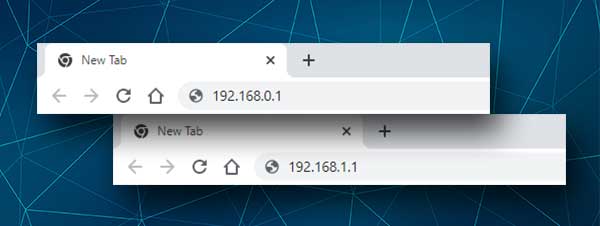
Bu IP'lerden birini tarayıcılar URL çubuğuna girin ve Hathway Oturum Açma Penceresi Giriş düğmesine bastıktan sonra görünmeli (veya akıllı telefonunuzdaki sanal klavyeye gitmelidir)
Bu IP adreslerinin görünmesini tetiklemiyorsa, akıllı telefonunuzu veya PC'nizi kullanarak yönlendiricinin varsayılan ağ geçidinizin nedir olduğunu kontrol edin
Adım 4: Hathway varsayılan oturum açma ayrıntılarını yazın
Oturum açma penceresine aşağıdaki kullanıcı adını ve şifreyi girin:
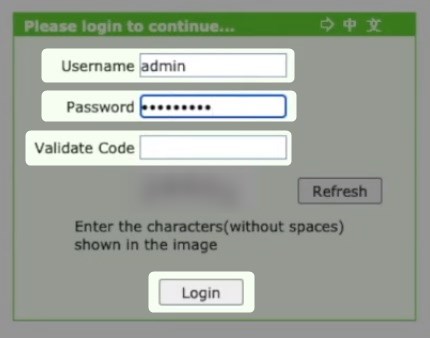
Kullanıcı Adı: Yönetici
Parola: Yöneticinin arkasındaki bir etikete yazdırılan yönetici veya MAC adresi .
İstenirse CAPTCHA kodunu girin ve ardından Giriş'e tıklayın.
Önemli: Varsayılan olanları zaten değiştirdiyseniz lütfen özel yönetici oturum kullanıcı adını ve şifresini kullanın.
Ayrıca, özel girişleri bilmiyorsanız, ancak varsayılan olanları biliyorsanız, yönlendiriciyi fabrikada yeniden düzenleyebilir ve ardından varsayılan yönetici kullanıcı adı ve parola ile giriş yapabilirsiniz.
Adım 5: Hathway yönlendiricinizi şimdi yapılandırabilirsiniz
Artık ağ ayarlarınızı özelleştirebilirsiniz. Değiştirebileceğiniz her şeyi keşfetmekten çekinmeyin. Ancak, ne yaptığınızdan emin olmazsanız, mevcut ayarların bir yedeğini almanızı şiddetle tavsiye ederiz. İlk ayarları geri yüklemek çok daha kolay olacaktır.
Basit ve etkili güvenlik değişiklikleri
Hathway yönlendiricisine giriş yaptıktan sonra aşağıdaki değişiklikler uygulanabilir. Bu nedenle, bunu yaptığınızdan emin olun ve sonra ağ güvenliğinizi artırmak için bunları uygulayın.
Hathway yönlendirici wifi adı ve şifre: bunları nasıl değiştirebilirim?
Kablosuz ağınızı yetkisiz erişimden korumanın ne kadar önemli olduğunu söylemenize gerek yoktur. Kablosuz parolayı zaman zaman değiştirmek ve güçlü ve benzersiz bir parolayı değiştirmek esastır.
Hathway yönlendirici ayarlarına eriştikten sonra işlemi takip etmek kolaydır. Bu örnekte, yapmanız gereken değişiklikleri göstermek için Hathway tarafından verilen bir ZTE yönlendiricisi alacağız. Bundan farklı bir yönlendirici kullanıyorsanız, grafik arayüz farklı olabilir, ancak adımlar hemen hemen aynıdır.
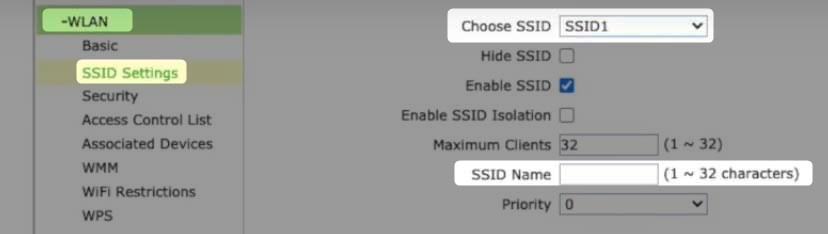
Bu nedenle, yönlendiriciye giriş yaptıktan sonra ağa ve ardından WLAN'ı tıklayın.
Şimdi alt menüde SSID ayarlarına tıklayın.
Ağ adı SSID adı alanında değiştirilebilir.
Değişiklikleri kaydetmek için Gönder'i tıklayın.
Şimdi kablosuz parolayı değiştirmek için alt menüden güvenlik seçin.

Doğru SSID'nin seçildiğinden emin olun. WPA/WPA2-PSK kimlik doğrulama türü alanında seçilmelidir.
Ve son olarak, WPA parolasında yeni WiFi şifresini girin.
Değişiklikleri kaydetmek için Gönder'i tıklayın.
Artık cihazlarınızı yeni ağa bağlayabilirsiniz.
Son sözler
Yönlendirici ayarlarına eriştikten sonra, oraya sık sık geleceğinizden eminiz. Bazen bazı değişiklikler yapmak için, diğer zamanlarda etrafa bakmak ve bir şeyler kontrol etmek. Mevcut yönlendirici ayarlarının bir yedeğini oluşturduysanız, oynatabilirsiniz. Aksi takdirde, yaptığınız tüm değişiklikleri yazın veya ağınızı özelleştirmenize yardımcı olmak için biraz daha deneyime sahip birine isteyin.
